Jak naprawić gotowy lub nie zawiesza się na komputerze z systemem Windows {ROZWIĄZANE}
Opublikowany: 2021-12-31Czy krzyczysz, „jak naprawić błąd Ready or Not ciągle się zawiesza na komputerze z systemem Windows?” Mamy cię w zasięgu ręki. W tym pisemnym samouczku pokażemy Ci, jak pozbyć się tego irytującego problemu bez żadnych kłopotów.
Opracowana i opublikowana przez VOID Interactive przy współpracy Team17, Ready Or Not to intensywna, taktyczna strzelanka z perspektywy pierwszej osoby dla systemu Microsoft Windows. Gra w ramach wczesnego dostępu została wydana 18 grudnia 2021 roku i zebrała przytłaczająco pozytywne recenzje od użytkowników Steam.
Jedną z głównych zalet wydawania gier z wczesnym dostępem jest to, że umożliwia deweloperom dokładne przetestowanie gry i znalezienie błędów lub błędów. To samo dotyczy Ready Or Not też. Podobnie jak każda inna gra z wczesnym dostępem, ta gra zawiera również błędy, błędy lub losowe awarie.
Wielu graczy zgłosiło awarię Ready Or Not na PC. Nie martw się, jeśli też jesteś jednym z nich. Po przeczytaniu tego samouczka będziesz dokładnie wiedział, jak poradzić sobie z tym irytującym błędem.
W 100% działające rozwiązania do naprawienia gotowości lub braku awarii na komputerze z systemem Windows
Za awarię gry na komputerze może odpowiadać wiele czynników, w tym oprogramowanie antywirusowe innych firm, nakładki, uszkodzony system lub pliki gry, brak uprawnień, przestarzałe sterowniki graficzne i wadliwy system operacyjny Windows. Ale, jak powiedzieliśmy, problemy z awariami można rozwiązać łatwo i szybko. Jeśli więc Twój Ready Or Not ciągle się zawiesza na komputerze z systemem Windows, napraw go, korzystając z poniższych rozwiązań.
Rozwiązanie 1: Sprawdź wymagania systemowe
Zanim zagłębisz się w bardziej skomplikowane rozwiązania, upewnij się, że Twój komputer spełnia wszystkie wymagania systemowe Ready Or Not. Nie panikuj, jeśli nie znasz wymagań sprzętowych, poniżej wymieniliśmy zarówno minimalne, jak i zalecane wymagania gry na PC. Wystarczy spojrzeć na poniższą tabelę:
| Wymagania PC | Minimum | Wymagania |
|---|---|---|
| System operacyjny | Windows 7, 8.1 lub 10 (64-bitowy) | Windows 10 (64-bitowy) |
| Wymagana pamięć | 8 GB pamięci RAM | 8 GB pamięci RAM |
| Edytor | AMD FX-6300 / Intel Core i5-4430 | Intel Core i5-7600K lub AMD Ryzen 5-1600 |
| Grafika | AMD Radeon R7 370 2 GB / NVIDIA GeForce GTX 960 2 GB | NVIDIA GTX 1060 6 GB lub zaawansowana |
| Wersja DirectX | 11 Wersja | 11 Wersja |
| Przechowywanie | 50 GB | 50 GB |
Przeczytaj także: Jak naprawić Age of Empires 4 ciągle się zawiesza na PC
Rozwiązanie 2: Zaktualizuj sterowniki graficzne
Aktualizowanie sterowników graficznych jest niezbędne, aby zapewnić płynne działanie gier wideo. Jeśli Twój Ready Or Not ciągle się zawiesza na komputerze z systemem Windows, możliwe, że używasz przestarzałych, uszkodzonych lub uszkodzonych sterowników graficznych. Tak więc, aby rozwiązać problem, powinieneś często aktualizować sterowniki.
Użytkownik może ręcznie zaktualizować sterowniki karty graficznej, w tym celu odwiedź oficjalną stronę producenta (AMD, Intel, Nvidia itp.) i przejdź do strony pobierania. Następnie poszukaj odpowiedniego instalatora sterownika i pobierz go.
Pamiętaj, że ta metoda wymaga wystarczającej ilości czasu i dobrych umiejętności technicznych. Tak więc, jeśli nie masz wystarczająco dużo czasu lub umiejętności, aby ręcznie wyszukać odpowiedni sterownik, użyj narzędzia Bit Driver Updater, aby automatycznie zainstalować najnowsze aktualizacje sterowników.
Bit Driver Updater to najwyższej klasy narzędzie, używane przez miliony użytkowników na całym świecie. Inteligentny aktualizator sterowników automatycznie rozpoznaje Twój komputer i aktualnie działającą wersję systemu operacyjnego Windows, później znajdzie odpowiednie sterowniki dla Twojego systemu. Narzędzie do aktualizacji sterowników udostępnia tylko sterowniki przetestowane i certyfikowane przez WHQL. Aby zainstalować najnowsze sterowniki, wystarczy jedno lub dwa kliknięcia myszą. Wykonaj proste kroki udostępnione poniżej:
Krok 1: Pobierz i zainstaluj Bit Driver Updater.
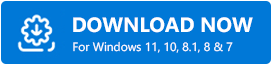
Krok 2: Uruchom narzędzie do aktualizacji sterowników na swoim urządzeniu i kliknij przycisk Skanuj po lewej stronie.
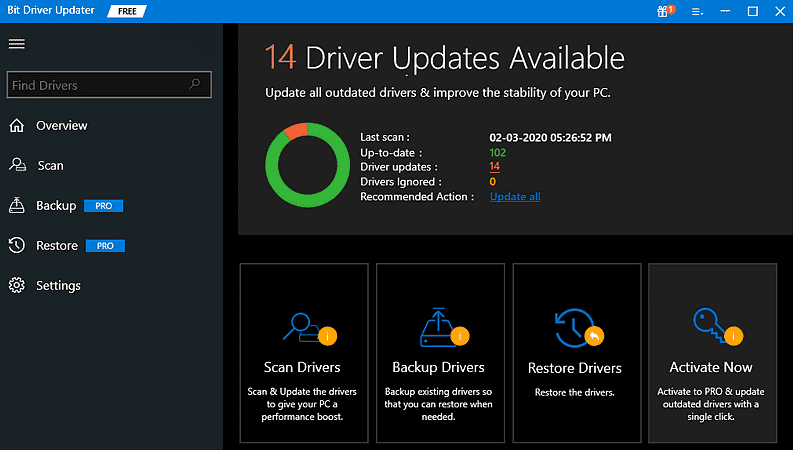
Krok 3: Bit Driver Updater może potrwać kilka minut, aby zakończyć proces skanowania i wykryć problematyczne sterowniki.
Krok 4: Znajdź błędny sterownik karty graficznej i kliknij znajdujący się obok niego przycisk Aktualizuj teraz .
Krok 5: Alternatywnie kliknij Aktualizuj wszystko , aby automatycznie zainstalować wszystkie odpowiednie sterowniki w systemie. (Wymaga wersji pro – więc po kliknięciu Aktualizuj wszystko zostaniesz poproszony o uaktualnienie do wersji pro).

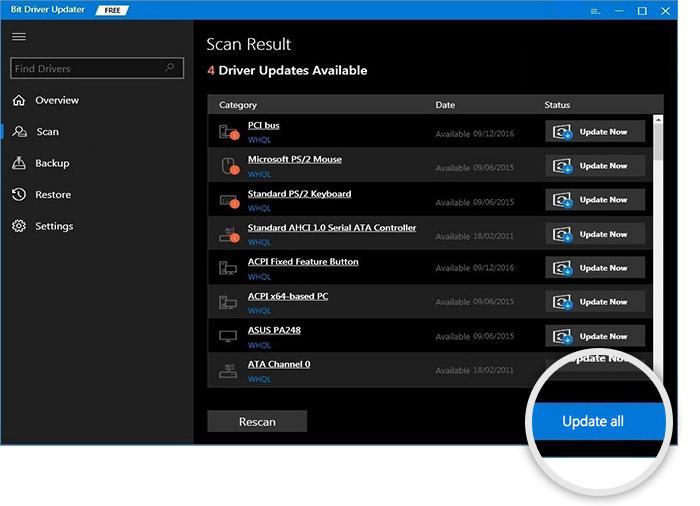
Krok 6: Uruchom ponownie komputer , aby zapisać ostatnio wprowadzone zmiany.
Po zaktualizowaniu sterowników graficznych problem powinien zostać rozwiązany. Ale jeśli Ready Or Not ciągle się zawiesza na PC, przejdź do następnych rozwiązań.
Przeczytaj także: Jak naprawić Halo Infinite Keeps Freezing na komputerze z systemem Windows
Rozwiązanie 3: Zainstaluj najnowszą łatkę do gry
VOID Interactive, twórca gry (Ready Or Not) stale wydaje najnowsze łatki i aktualizacje gry, aby naprawić błędy i poprawić ogólną wydajność gry. Tak więc zainstalowanie najnowszej poprawki do gry może pomóc w naprawie systemu Ready Or Not, który ciągle się zawiesza na komputerze z systemem Windows.
Jeśli jakakolwiek łatka jest dostępna, Steam automatycznie znajdzie, pobierze i zainstaluje najnowszą łatkę do gry. Po zakończeniu uruchom ponownie komputer i ponownie uruchom grę, aby sprawdzić, czy problem został rozwiązany. Jeśli nie, wypróbuj inną poprawkę.
Rozwiązanie 4: Wyłącz oprogramowanie antywirusowe
Czasami oprogramowanie antywirusowe innej firmy może być przyczyną problemów z awariami gry. Ponieważ oprogramowanie antywirusowe innej firmy ingeruje w pliki gry i blokuje niektóre ważne pliki gry, co ostatecznie powoduje awarię gry. Dlatego sugeruje się tymczasowe wyłączenie oprogramowania antywirusowego.
Dlatego przed uruchomieniem gry zaleca się wyłączenie oprogramowania antywirusowego innej firmy. Po zagraniu w grę możesz ponownie włączyć rozwiązanie antywirusowe.
Wypróbuj tę poprawkę i sprawdź, czy Ready or Not nadal się zawiesza. Jeśli tak, przejdź do pozostałych rozwiązań.
Rozwiązanie 5: Sprawdź integralność plików gry
Problem z awarią gry może wystąpić z powodu brakujących lub uszkodzonych plików gry. Ale nie ma się czym martwić, ponieważ możesz łatwo zweryfikować i naprawić kluczowe pliki gry na Steam. Poniżej opisano, jak naprawić błąd Ready Or Not na PC:
Krok 1: Wprowadź Steam na swoim komputerze.
Krok 2: Udaj się do biblioteki.
Krok 3: Zlokalizuj i kliknij prawym przyciskiem myszy Gotowe lub nie, aby wybrać Właściwości .
Krok 4: Od lewej strony kliknij PLIKI LOKALNE , a następnie kliknij Sprawdź integralność plików gry …
Teraz Steam sprawdza, czy nie ma uszkodzonych plików gry, a także ponownie pobiera niewłaściwe pliki gry z oficjalnego serwera. Jeśli to nie rozwiąże problemu Ready Or Not ciągle się zawiesza na komputerze, przejdź do następnego rozwiązania.
Rozwiązanie 6: Napraw uszkodzone pliki systemowe
Jeśli jesteś zapalonym graczem i grasz w gry komputerowe przez długi czas, być może już wiesz, że brakujące lub wadliwe biblioteki łączy dynamicznych (pliki .dll) mogą spowodować awarię gry. Tak więc naprawa uszkodzonych plików systemowych byłaby świetnym posunięciem. Aby zrobić to szybciej i bez wysiłku, możesz również wypróbować Reimage. Jest to jedno z potężnych narzędzi, które pomagają naprawić wszystkie wadliwe, brakujące lub uszkodzone pliki systemowe. Aby użyć Reimage do naprawy uszkodzonych plików systemowych, musisz wykonać następujące czynności:
Krok 1: Pobierz i zainstaluj Reimage.
Krok 2: Uruchom go na swoim komputerze. Pojawi się monit z prośbą o wykonanie bezpłatnego skanowania systemu.
Krok 3: Kliknij Tak , aby kontynuować proces.
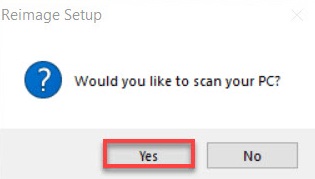
Krok 4: Teraz poczekaj chwilę, aż Reimage przeskanuje twój komputer .
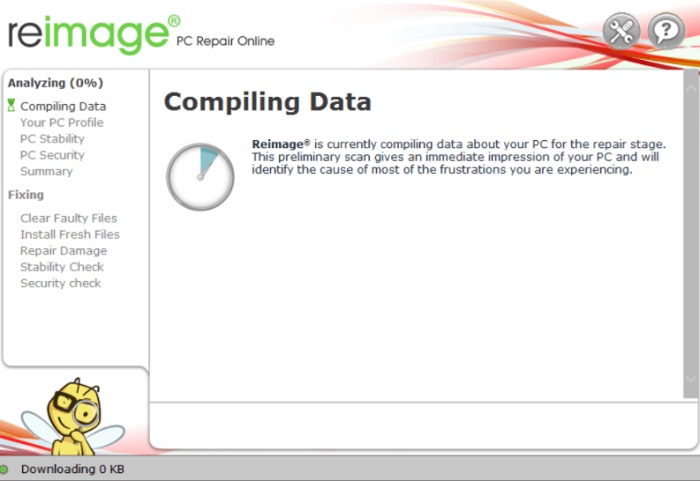
Krok 5: Po zakończeniu procesu skanowania narzędzie wyświetli podsumowanie skanowania komputera.
Jeśli jest jakiś problem, kliknij przycisk ROZPOCZNIJ NAPRAWĘ . Otóż to! Za pomocą jednego kliknięcia narzędzie rozpocznie naprawę systemu operacyjnego Windows w twoim systemie. Teraz spróbuj uruchomić Ready or Not tylko po to, aby sprawdzić, czy problem został rozwiązany. Jeśli Ready Or Not nadal się zawiesza na komputerze, wypróbuj inną poprawkę.
Rozwiązanie 7: Sprawdź aktualizacje systemu Windows
Jeśli używasz przestarzałej wersji systemu operacyjnego Windows, możesz napotkać wiele problemów. Jednym z nich jest awaria gry. Dlatego każdy użytkownik powinien regularnie sprawdzać dostępność najnowszych aktualizacji systemu Windows. Oto jak to zrobić:
Krok 1: W polu wyszukiwania systemu Windows wpisz Sprawdź aktualizacje .
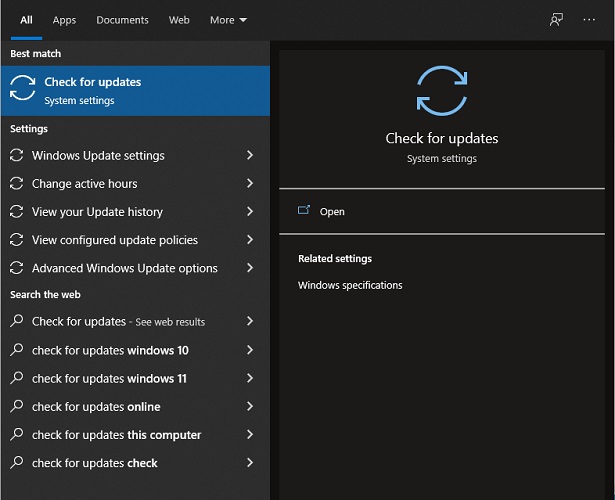
Krok 2: Kliknij odpowiedni wynik.
Krok 3: Spowoduje to bezpośrednie przejście do monitu Windows Update , tutaj musisz kliknąć opcję Sprawdź aktualizacje .
Krok 4: Teraz musisz poczekać, aż system operacyjny Windows wyszuka i zainstaluje dostępne aktualizacje sterowników.
Aktualizowanie wersji systemu operacyjnego Windows nie tylko pomaga rozwiązywać problemy z awariami gry, ale także maksymalizuje ogólną wydajność komputera. Jeśli gra nadal ulega awarii, nawet po uaktualnieniu wersji systemu operacyjnego Windows, możesz rozważyć wykonanie czystego rozruchu w ostateczności. To może działać dla Ciebie.
Przeczytaj także: Jak naprawić awarię Cyberpunk 2077 na komputerze z systemem Windows
Gotowy lub nie, ciągle się zawiesza na komputerze z systemem Windows: ROZWIĄZANE
Mamy nadzieję, że teraz możesz cieszyć się Ready Or Not bez żadnych usterek. Powiedz nam w komentarzach, które rozwiązanie najbardziej pomogło Ci naprawić błąd Ready Or Not na PC. Upuść również swoje pytania i dalsze sugestie w komentarzach poniżej.
Aby przeczytać artykuły związane z technologią, przewodniki dotyczące pobierania sterowników, wiadomości i aktualizacje, zasubskrybuj nasz biuletyn, a także śledź nas w naszych mediach społecznościowych: Facebook, Twitter, Instagram i Pinterest.
